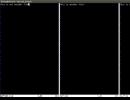So überprüfen Sie das WLAN-Passwort. Methoden zur Wiederherstellung von Wi-Fi-Passwörtern
Wie man sich erholt WLAN Passwort wenn es verloren geht oder vergessen wird?
Hallo zusammen, und jetzt zeige ich den einfachsten Weg, das WLAN-Passwort wiederherzustellen, falls es vergessen oder verloren geht. Die Bedingungen des Experiments sind wie folgt: Zu Hause sind ein stationärer Computer, Laptop, Tablet und Smartphones mit dem Router verbunden. So ungefähr ... Der Router ist konfiguriert und das Internet funktioniert, aber das Passwort für den Zugriff darauf wurde vergessen. Aber keiner aus dem Haushalt erinnert sich an das WLAN-Passwort.
Um das WLAN-Passwort wiederherzustellen, gibt es mehrere Auswege: Root-Rechte auf dem Smartphone oder den Router zurücksetzen und neu konfigurieren.
Was ist voll? Das Einrichten von Root-Rechten erfordert, dass der Benutzer gerade Arme und einen Kopf hat. Für viele Benutzer enden solche Manipulationen im Scheitern. Sicher nicht unser Fall. Sie können den Router neu einrichten, aber es braucht definitiv Zeit und Ausdauer. Wieder keine Notwendigkeit.
Wenn jedoch die am Anfang des Artikels beschriebenen Bedingungen eingehalten werden, ist es nicht schwierig, das WLAN-Passwort wiederherzustellen. Und wir werden das Passwort direkt aus den Eingeweiden des Systems entnehmen.
Ich zeige dir ein paar einfache Wege: mit Hilfe von Fonds Betriebssystem Windows- und WirelessKeyView-Programme.
So stellen Sie das Wi-Fi-Passwort mithilfe der Verbindungseigenschaften wieder her
Wenn sich der Laptop über WLAN mit dem Netzwerk verbindet, wurde das Passwort gespeichert. Wir nehmen es aus den Verbindungseinstellungen. Klicken Sie im unteren rechten Teil des Bildschirms in der Taskleiste auf das Symbol für die drahtlose Netzwerkverbindung:
Offen Netzwerk-und Freigabecenter. Auf dem Bildschirm rechts wird die aktuell aktive Verbindung blau hervorgehoben und ein grünes Diagramm. Klicken Sie auf das Symbol mit der grünen Signalstärketabelle.

Das Statusfenster für die aktive WLAN-Verbindung wird angezeigt:

Klicken Sie im Fenster auf Eigenschaften drahtloses Netzwerk . Ein weiteres Fenster wird angezeigt, wo in der Registerkarte Sicherheit Aktivieren Sie das Kontrollkästchen Eingegebene Zeichen anzeigen. Dies ist das Passwort. Oder so - aber das Ergebnis wird dasselbe sein:

Der zweite Klick ruft die Eigenschaften des Funknetzes auf:

So stellen Sie das WLAN-Passwort über cmd wieder her
Kenntnisse über spezielle Befehle und die Verwaltung von Systemdienstprogrammen über die Konsole helfen jedem Benutzer. Wie in unserem Fall. Wir müssen uns nur den Namen unseres drahtlosen Zugangspunkts merken. Und das geht ganz einfach, indem Sie mit der linken Maustaste auf das Symbol für die drahtlose Verbindung klicken – Sie sehen eine Liste der verfügbaren APs:

Es bleibt, stattdessen den Namen des Zugangspunkts in diesen Befehl einzufügen Netzwerkname:
netsh wlan Profile anzeigen" Netzwerkname"Schlüssel = löschen

Das Wi-Fi-Passwort wird bei der ersten Verbindung auf das Gerät geschrieben und dann vom Benutzer erfolgreich vergessen. Wenn Sie also ein neues Gerät mit dem Internet verbinden müssen, ist der Zugriff über Wi-Fi oft schwer zu merken.
In diesem Artikel zeige ich Ihnen, wie Sie das Passwort von Wi-Fi herausfinden. Ich werde Ihnen verschiedene Methoden zur Wiederherstellung auf einem Computer erläutern.
Vielleicht der einfachste Weg, das Passwort von Wi-Fi herauszufinden. Es ist geeignet, wenn Sie einen Windows-Computer zur Verfügung haben, der derzeit mit dem Netzwerk verbunden ist, für das Sie wiederherstellen müssen.
Ich zeige auf Windows 10. In anderen Versionen ist alles ungefähr gleich.
Gehe zu den Einstellungen".

Öffnen Sie den Abschnitt "Netzwerk und Internet".

Klicken Sie auf der Registerkarte „Status“ auf „Adaptereinstellungen“.

Suchen Sie in der Liste Ihre drahtlose Verbindung, auf die Sie sich den Zugriff merken möchten, und öffnen Sie sie. Es erscheint ein Statusfenster, in dem Sie auf „Wireless Properties“ klicken.
Öffnen Sie die Registerkarte „Sicherheit“. Schalten Sie die Anzeige der Passwortzeichen ein. Im Feld Sicherheitsschlüssel sehen Sie Passwort vergessen aus WLAN.

So finden Sie das Passwort von Wi-Fi über die Befehlszeile heraus
Wenn die erste Methode zum Wiederherstellen des Zugriffs nur geeignet ist, wenn der Computer gerade mit diesem Wi-Fi-Netzwerk verbunden ist, reicht die zweite Methode aus, wenn er jemals mindestens einmal verbunden war. Die Methode ist auch einfach. Um es zu implementieren, benötigen Sie eine Befehlszeile.
Um es auszuführen, drücken Sie Windows + R, schreiben Sie in das cmd-Feld und klicken Sie auf die Schaltfläche "OK". Oder finden Sie es im Startmenü.

Führen Sie netsh wlan show profiles aus und Sie erhalten eine Liste der auf dem Computer gespeicherten Netzwerke.

Führen Sie als Nächstes den Befehl netsh wlan show profile name=XXX key=clear aus. Geben Sie anstelle von XXX den Namen des drahtlosen Wi-Fi-Netzwerks ein, für das Sie das Passwort wiederherstellen möchten. Wenn der Name aus zwei Wörtern besteht, schreiben Sie ihn in Anführungszeichen - "XXX YYY".
Das Passwort wird im Feld Schlüsselinhalt angezeigt.

So finden Sie das Passwort von Wi-Fi mit WirelessKeyView heraus
Das Wesen der Methode ist das gleiche wie bei der Variante mit Befehlszeile, nur alles passiert in der Shell und ohne Codes. Geeignet für Fälle, in denen Sie den WLAN-Zugriff auf einem Computer wiederherstellen müssen, der derzeit nicht mit dem Netzwerk verbunden ist, aber zuvor mindestens einmal verbunden war.
Laden Sie das WirelessKeyView-Programm, das Sie benötigen, auf Ihren Computer herunter und führen Sie es aus. Eine Installation ist nicht erforderlich.
Sie sehen eine Liste der gespeicherten Netzwerke mit Namen und Zugängen.

So finden Sie das Passwort von Wi-Fi in den Routereinstellungen heraus
Und eine andere Möglichkeit, das Wi-Fi-Passwort wiederherzustellen, besteht darin, es in den Routereinstellungen einzusehen. Um die Router-Einstellungen einzugeben, benötigen Sie eine IP-Adresse, um in das Menü zu gelangen, Login und Passwort. Diese Daten sind auf dem Gehäuse des Routers oder auf seiner Verpackung angegeben.
Die Schnittstellen aller Router unterscheiden sich voneinander. Ich werde nicht auf jedes Modell eingehen. Ich zeige auf dem Screenshot nur ein Beispiel dafür, wo das Wi-Fi-Passwort im Huawey-Router angezeigt wird.

Das Passwort kann mit Sternchen ausgeblendet werden, ohne dass es angezeigt werden kann. In diesem Fall werden Sie kommen, um es zu ändern und sich daran zu erinnern. Bei anderen Optionen ist das Passwort möglicherweise sichtbar oder es ist möglich, seine Reflexionen einzuschalten.
Wie nützlich ist der Beitrag?
Klicken Sie auf einen Stern, um zu bewerten!
Senden Sie einen Kostenvoranschlag
Durchschnittliche Bewertung / 5. Anzahl der Bewertungen:
Es liegen noch keine Bewertungen vor. Bewerten Sie zuerst.
WI-FI zu Hause ist für viele zu einer alltäglichen Sache geworden, dank der Sie von jedem aus können Mobilgerät Greifen Sie auf das Internet zu, sehen Sie sich ein Video an oder finden Sie die gewünschten Informationen. Viele Smartphone-Besitzer fragen, wie sie das WI-FI-Passwort auf Android anzeigen können. Dies kann mit Standard-Telefonfunktionen oder mit speziellen Programmen erfolgen.
In welchen Situationen ist es notwendig, das Passwort herauszufinden
Angenommen, Sie oder jemand in Ihrer Familie hat ein neues Telefon oder Tablet gekauft. Natürlich ist es notwendig, das Gerät mit Ihrem Heim-WLAN zu verbinden. Dank automatischem Merken merken sich die meisten Benutzer das Passwort nicht, da es nicht jedes Mal neu eingegeben werden muss.
Außerdem ist es oft notwendig, das WLAN-Passwort an Ihre Freunde weiterzugeben. Eine großartige Option, wenn Sie es irgendwo auf Ihrem Computer oder auf einem separaten Blatt Papier gespeichert haben. Wenn Sicherung Nein, dann haben Benutzer die Möglichkeit, die Kombination von WI-FI auf Android herauszufinden.
Verwenden der Standardfunktionen des Gadgets
Der einfachste Weg, das Passwort von WI-FI herauszufinden, besteht darin, es in den Eigenschaften des Zugriffspunkts auf Android anzuzeigen. In der Regel können Sie bei den meisten Smartphones das aktuelle Passwort in den Einstellungen des drahtlosen Netzwerks sehen. Dazu müssen Sie die folgenden Schritte ausführen:
Danach können Sie die gewünschte Kombination herausfinden und sie dann auf Ihrem Computer speichern oder auf einem Notizblock notieren. Diese Methode ist nicht für alle Geräte relevant.
Wir verwenden einen Router
Eine der Methoden, um das Passwort von Wi-Fi herauszufinden, besteht darin, die Einstellungen des Routers zu untersuchen. Dort finden Sie die Kombination, die Sie benötigen. Sie können sogar mit einem normalen Browser über Ihr Telefon auf die Modemeinstellungen zugreifen. Führen Sie dazu nacheinander die Schritte der folgenden Anleitung aus:


Hier können Sie auch die Sicherheitsstufe und das Passwort selbst ändern. Diese Methode ist jedoch relevant, wenn Sie die Eingabedaten für den Router nicht geändert haben. Sonst kommst du nicht in die Einstellungen.
Verwenden von Dateimanagern
Das Android-System speichert die Namen von Netzwerken sowie deren Passwörter in einer speziellen Datei, die Sie öffnen und lesen können, wenn Sie dies wünschen. Dazu müssen Sie sich jedoch Root-Benutzerrechte besorgen, da Sie sonst die Systemordner nicht sehen und betreten können. Sie müssen zuerst einen der Dateimanager, z. B. RootBrowser, sowie das Programm RB Text Editor installieren. Danach sind die Schritte ziemlich einfach:
Sie können ähnliche Aktionen mit der beliebten Anwendung "ES File Explorer" ausführen. Dazu reicht es aus, nur in die erforderlichen Verzeichnisse zu gehen und dann die Datei mit Passwörtern anzuzeigen.

Eine ebenso praktische Anwendung ist Wifi Password(ROOT), die im offiziellen Store heruntergeladen werden kann Google Play. Sein Hauptvorteil besteht darin, dass Sie keine Verzeichnisse durchsuchen und Dateien öffnen müssen. Die Anwendung erledigt dies alles selbst und zeigt eine Liste mit Netzwerken und Passwörtern für sie in einer bequemen Form an. Sie müssen nur auf die Schaltfläche Passwort anzeigen in der oberen rechten Ecke klicken.

Das WI-FI-Passwort (ROOT) erfordert auch Superuser-Rechte.
Finden Sie das Passwort auf Android mit einem Computer heraus
Wenn sich herausstellt, dass die Telefoneinstellungen in dieser Angelegenheit unbrauchbar sind und Sie keine Root-Rechte erhalten möchten, können Sie dazu ein spezielles Dienstprogramm verwenden persönlicher Computer wirelesskeyview. Das Programm wird absolut kostenlos verteilt. Es gibt Versionen für Windows x86 und x64. Die Anwendung wird als eine dargestellt ausführbare Datei du musst also nichts installieren.
In den Kommentaren wird oft die Frage gestellt „Ich habe mein Passwort vergessen von Wlan Router was tun, wie herausfinden und wiederherstellen? Ich bin immer ratlos, was genau der Leser im Sinn hatte - hat er den Autorisierungsschlüssel vergessen, um sich mit dem drahtlosen Netzwerk zu verbinden, oder das Passwort, um auf das Admin-Panel des Routers zuzugreifen? In diesem Artikel werden wir uns ansehen, wie Sie das integrierte WLAN-Passwort wiederherstellen oder in extremen Fällen zurücksetzen können Windows-Tools oder über das Bedienfeld des Routers.
Möglichkeiten, das Passwort aus dem Wi-Fi-Netzwerk des Routers wiederherzustellen
Das Problem der Wiederherstellung eines WLAN-Passworts war, ist und wird immer relevant sein, solange es existiert angegebenen Typ kabellose Verbindung. Nun, wirklich, wir führen es einmal ein und vergessen es für immer. In der Zwischenzeit führt jede Neuinstallation von Windows oder auch nur das Ändern des Netzwerkadapters dazu, dass Sie nicht mehr auf das Internet zugreifen können. Lassen Sie uns dieses Problem genauer behandeln.
In einer Situation, in der Sie ein Gerät mit einem drahtlosen Netzwerk verbinden möchten, aber Ihren Wi-Fi-Schlüssel vergessen haben, gibt es mehrere Möglichkeiten, Ihr Passwort wiederherzustellen:
- über Rechner
- Telefon
- oder am Router selbst
Spezialist für WLAN-Netzwerke
Eine Frage stellen
Ich glaube, dass es am bequemsten ist, ein verlorenes Passwort aus einem WLAN-Netzwerk mit einem Computer oder Smartphone wiederherzustellen und es aus der Datei zu ziehen Windows-Systeme oder Android. Es ist am vielseitigsten und einfachsten, wenn Sie ein spezielles kostenloses Programm verwenden.
Wie finde ich das WLAN-Passwort auf einem Windows-Computer heraus?
Zunächst müssen Sie verstehen, dass alle Passwörter, die jemals für die Verbindung mit WLAN eingegeben wurden, im Betriebssystem eines Computers oder Smartphones gespeichert sind – Windows, Android oder iOS – es spielt keine Rolle. Sie liegen immer in einer der Systemdateien. Daher können Sie den Schlüssel aus dem WLAN sehen, ohne den Router zurücksetzen zu müssen.
Es gibt mehrere Möglichkeiten, das WLAN-Passwort auf dem Computer selbst mit dem darauf installierten Betriebssystem Windows 7, 8 oder 10 herauszufinden:
- durch das Programm
- integriertes Windows
Sicherheitsschlüsselwiederherstellung über Wireless Key View
Wenn Sie sich mindestens einmal mit einem Netzwerk verbunden haben, dessen Passwort Sie sich merken müssen, ist es nicht erforderlich, es mit Hilfe einiger Linkshänder-Programme zu hacken. Es gibt eine sehr gute kostenloses Dienstprogramm, der das einmal eingegebene Passwort aus den Eingeweiden des Windows-Betriebssystems herausfischt. Es heißt Wireless Key View - Sie können es über den Link herunterladen. Dieses Programm funktioniert selbst mit der komplexesten Art der WPA / PSK-Verschlüsselung und vor allem mit jeder Windows-Version - 10, 8, 7 und sogar XP.
Herunterladen und als Administrator ausführen – keine Installation erforderlich. Nach einer kurzen Wartezeit findet das Programm alle Schlüssel aus den Netzwerken, mit denen der Computer jemals mit Standard-Windows-Anwendungen verbunden war (Wireless Zero Configuration in Windows XP und WLAN AutoConfig in Versionen darüber). Kurz gesagt, wenn Sie keine Anwendungen von Drittanbietern zum Herstellen einer Verbindung verwendet haben, ist alles vorhanden.

Danach speichern Sie sie in einem separaten Textdatei und finden Sie das, was Sie gerade brauchen. Danach merken Sie es sich, oder Sie können ein neues WLAN-Passwort ändern und eingeben, das Sie sich leicht merken können.
Wie finde ich das Wi-Fi-Passwort mit den integrierten Tools von Windows 10 heraus?
Wenn es nicht möglich ist, ein separates Programm zu installieren, müssen Sie den komplizierteren Weg gehen. Glücklicherweise verfügt Windows 10 über eine integrierte Wiederherstellungsoption. vergessener Schlüssel Genehmigung.
Klicken Sie auf das Netzwerkverbindungssymbol in der unteren rechten Ecke des Bildschirms und gehen Sie zu „Netzwerk- und Interneteinstellungen öffnen“.



Es öffnet sich ein neues Fenster, in dem wir auf die Registerkarte "Sicherheit" wechseln und das Kontrollkästchen "Eingabezeichen anzeigen" aktivieren.

Das ist alles - das aktuelle WLAN-Passwort wird jetzt vor uns angezeigt - notieren Sie es und verlieren Sie es nicht wieder!
Ich mag diesen Weg 1 Abneigung
Wie finde ich ein vergessenes Passwort von Ihrem WLAN auf einem Router heraus?
Der einfachste Weg, ein vergessenes Passwort von Ihrer eigenen WLAN-Verbindung wiederherzustellen, besteht darin, es in den Einstellungen in der Router-Systemsteuerung einzusehen.
Es ist jedoch erwähnenswert, dass der Zugriff auf den Administratorbereich natürlich gesperrt ist, wenn wir über die Verbindung zu einem öffentlichen Netzwerk außerhalb des Hauses sprechen. Wenn dies der Fall ist, empfehle ich daher, die Lösungen ohne Zugriff auf den Router zu lesen - Sie finden sie in anderen Artikeln auf der Website.
Wenn Sie das Passwort für Ihr Heimnetzwerk vergessen haben und Zugriff auf den Router haben, müssen Sie:
Gehen wir jeden Punkt genauer durch. Damit der PC oder Laptop automatisch eine IP-Adresse von diesem erhält und dort landet, ist eine Verbindung zum Router per Kabel notwendig lokales Netzwerk.
Leider ist das Telefon für diesen Zweck nicht geeignet. Also nehmen wir ein Ethernet-Kabel – es liegt normalerweise dem Gerät bei – und stecken es mit einem Ende in die Netzwerkkarte des Computers und mit dem anderen in den LAN-Anschluss des Routers.

Wir überprüfen auch, ob die Kontrollkästchen zum automatischen Abrufen von IP- und DNS-Servern in den Windows-Netzwerkverbindungseinstellungen aktiviert sind.

Danach können wir die Adresse des Routers wählen und uns im Control Panel anmelden. Das macht jeder Router anders. Wie das geht, wurde bereits mehrfach in unseren anderen Veröffentlichungen für jedes Modell separat beschrieben. Ich empfehle Ihnen, sich damit vertraut zu machen, wenn Sie nicht wissen, wie Sie in diesen versteckten Bereich gelangen.
Aber zu Ihrer Bequemlichkeit habe ich mehrere ähnliche Artikel zu jedem einzelnen Router erstellt. Sie finden sie auf der Website
Ich mag diesen Weg 1 Abneigung
Wie kann ich das WLAN-Passwort auf dem Telefon wiederherstellen?
Stellen wir uns nun eine typische Situation vor: Irgendwo irgendwo haben Sie ein Passwort für eine WLAN-Verbindung bekommen, zum Beispiel von einem Nachbarn, Sie haben Ihr Telefon oder Tablet damit verbunden und nutzen in Ruhe das Internet. Nach einiger Zeit musste ein Laptop daran angeschlossen werden, aber natürlich wurde der Schlüssel längst vergessen - was tun und wie kann man das WLAN-Passwort auf Ihrem Telefon herausfinden?
QR-Code
Wir durchsuchen wahllos die Telefoneinstellungen, um dieses Passwort zu finden – aber ohne Erfolg, da es einfach nicht da ist.
Natürlich haben wir auch keinen Zugriff auf den Router.
Als nächstes nehmen wir ein anderes Smartphone, auf das die Einstellungen übertragen werden. Ein Programm zum Lesen von QR-Codes sollte bereits vorab darauf installiert sein – jetzt hat man kein WLAN drauf. Oder Sie müssen eine Verbindung zum Internet herstellen Mobilfunkbetreiber um 3g/4g. Und das Programm heißt QR Code Reader – es ist sowohl im AppStore als auch im PlayMarket erhältlich.
Wir starten diese Anwendung und richten die Kamera mit einem Code mit WLAN-Einstellungen auf den Smartphone-Bildschirm.
Ein paar Augenblicke und das Programm liest die Netzwerkdaten und verbindet sich nach Bestätigung sofort damit.
Wenn Sie Passwortdaten vom iPhone übertragen möchten, gibt es in den Standard-Firmware-Eigenschaften keine Möglichkeit, einen solchen Code zu generieren. Um es zu erstellen, müssen Sie die Qrafter-Anwendung für einen kleinen Betrag kaufen - in Freie Version sie kann nur lesen, bezahlt - auch erstellen.
Aus Dateien auf Ihrem Telefon
Wenn Sie ein Android-Gerät verwenden, gibt es eine andere Möglichkeit, die gespeicherten WLAN-Passwörter herauszufinden. Wie Sie wissen, speichert das System alle seine Daten in Form von Dateien – und auch Passwörter. Und sie sind in der Datei
/data/misc/wifi/wpa_supplicant.conf
Das einzige „Aber“ ist, dass Sie nur mit Root-Zugriff auf das Telefon Zugriff auf diese Datei erhalten.
Sie können wpa_supplicant.conf über einen Texteditor öffnen, indem Sie Ihr Telefon über USB an Ihren Computer anschließen. Hier ist der Inhalt, den er uns geben wird:

Das sind die im Gerät gespeicherten Namen, Passwörter und Verschlüsselungsarten aller Netzwerke.
WiFi-Schlüssel-Wiederherstellungs-App
Es gibt auch eine einfachere Möglichkeit, diese Daten herauszufinden - zu installieren kostenloses Programm WiFi Key Recovery oder sein analoges WiFI Key Password, das ebenfalls Root-Rechte erfordert.
Sein Komfort besteht darin, dass Sie nicht durch Systemdateien stöbern müssen - nach dem Start des Dienstprogramms wird einfach der Inhalt derselben Datei auf dem Bildschirm angezeigt.
Hier sind einige einfache Tricks, mit denen jeder schnell das Passwort für die Verbindung zu einem WLAN-Router herausfinden kann, wenn er nur sein Smartphone in der Hand hat. Verwenden!
Ich mag diesen Weg Abneigung 1
Oder eine andere häufig vorkommende Situation ist zum Beispiel, wenn Sie einen alten Router nehmen, der seit ein paar Jahren im Regal liegt, und es gibt keine Anleitung, Aufkleber oder andere Informationen dafür. Wie in diesem Fall herausfinden, zum Router gehen und das Passwort ändern?
Es gibt mehrere Möglichkeiten, ein vergessenes Passwort wiederherzustellen. In den meisten Fällen belassen Benutzer während der Ersteinrichtung die Autorisierungsdaten, die standardmäßig auf dem Router festgelegt wurden. Daher können Sie Folgendes tun:
- Siehe es in der Bedienungsanleitung
- Sehen Sie sich den Aufkleber auf dem Router an
- Informieren Sie sich im Site-Katalog der Daten für die Autorisierung nach Modellnummer
Ein kompetenterer Benutzer würde das Passwort auf dem Router jedoch immer noch in ein sichereres ändern. Darüber hinaus wird immer mehr Firmware bei modernen Modellen so erstellt, dass während der Erstkonfiguration der Schlüssel unbedingt geändert werden muss. Daher müssen Sie es tun und auf .
Wie kann ich das Passwort auf dem Router zurücksetzen?
Anweisungen zum Zurücksetzen des Passworts auf dem Router werden von Benutzern aller Modelle angefordert - TP-Link, Asus, Zyxel Keenetic, D-Link, Tenda und so weiter. Aber tatsächlich ist die Methode absolut universell!
Seien Sie vorsichtig - in diesem Fall werden alle Netzwerk- und Interneteinstellungen zurückgesetzt!
Dazu finden wir am Gehäuse einen kleinen „Reset“-Knopf. Er kann im Korpus versenkt werden, um Fehlpressungen zu vermeiden. In diesem Fall nehmen wir zum Drücken einen scharfen Gegenstand, z. B. eine Nadel. Manchmal ist es ganz gewöhnlich, meistens kombiniert mit der WPS-Funktion. Auf jeden Fall klemmen wir es, wenn der Router mit dem Netzwerk verbunden ist, und warten 15-20 Sekunden.

Dann werden wir versuchen, mit dem Standardpasswort in das Admin-Panel zu gelangen.
- Der einfachste Weg, dies zu tun, ist, sich die Anleitung anzusehen. Aber dies ist die ideale Option. Meistens geht es gleich nach dem Öffnen und der Ersteinrichtung zusammen mit der Schachtel verloren oder wird weggeworfen.

- Außerdem befindet sich das Passwort für den Router in den meisten Fällen auf einem Aufkleber auf der Unterseite des Geräts. Neben dem Login und dem Passwort gibt es normalerweise auch die Adresse an, unter der Sie in den Admin-Bereich gelangen müssen.


Ich hoffe bei dir hat alles geklappt. Wenn nicht, dann stellen Sie Ihre Fragen in den Kommentaren, wir werden versuchen, auf jede einzelne Situation einzugehen. Und vergessen Sie Ihre Router-Passwörter nicht mehr!
Danke! Hat nicht geholfen
Wenn Sie eines Tages ein neues Gerät mit Ihrem drahtlosen Netzwerk verbinden, stellen Sie fest, dass Sie erinnere mich nicht an das WLAN-Passwort... Erschwerend kommt hinzu, dass die liebgewonnene Kombination vom Router oder WLAN-Zugangspunkt auf die gleiche Weise vergessen wird und das Stück Papier, auf dem sie in ungleichmäßiger Handschrift sicher versiegelt sind, irgendwo verschwunden ist. Wenn Sie sich Ihres Wissens sicher sind, können Sie ALLE Einstellungen des Access Points in der Hardware zurücksetzen und alles erneut konfigurieren, aber ... Es gibt eine weniger radikale Methode das Passwort des Wi-Fi-Netzwerks anzeigen!
Anweisung ist nützlich, wenn Sie einen Computer (oder Laptop) haben, der bereits über eine konfigurierte drahtlose Verbindung mit einem Router verfügt, mit dem Sie ein neues Gerät über Wi-Fi verbinden müssen. Da das bis heute beliebteste Betriebssystem Windows ist, sollte die vorgeschlagene Anleitung in diesem Betriebssystem durchgeführt werden. So sehen Sie das WLAN-Passwort Netzwerke auf einem Android-Gerät - lesen Sie nach den Anweisungen für Win.
So finden Sie das Passwort eines Wi-Fi-Netzwerks auf einem Computer in Windows heraus.
Wahrscheinlich haben die Windows-Entwickler gerade für den Fall, dass das Passwort vergessen wurde, in ihrem Betriebssystem eine Funktion wie die offene Ausgabe der auf dem Computer gespeicherten Informationen bereitgestellt. WLAN-Netzwerkkennwort. Suchen es geht ohne irgendwelche "dirty hacks" und tricks. Es stellt sich heraus, dass Passwörter im Klartext gespeichert werden, ohne irreversibles Hashing zu verwenden (wie z Konten, z.B). Das Folgende ist also eine Anleitung für die derzeit beliebtesten Windows 7.
- 1. Klicken Sie auf das Wireless-Symbol Netzwerkverbindungen im Benachrichtigungsbereich.
- 2. Gehen Sie zum Netzwerk- und Freigabecenter.
- 3. Wählen Sie in der linken Spalte „Drahtlosnetzwerke verwalten“.
- 4. Wählen Sie im Kontextmenü des gewünschten WLAN-Netzwerks „Eigenschaften“ aus.
- 5. Aktivieren Sie auf der Registerkarte „Sicherheit“ „Eingegebene Zeichen anzeigen“.
- 6. auf einem neuen Gerät.
Es ist also möglich WLAN-Passwörter anzeigen aus allen Netzwerken, mit denen dieser Computer jemals verbunden war. Übrigens, wenn Sie nicht möchten, dass Ihre Passwörter zu drahtlosen Punkten „wegschweben“, dann empfehlen wir, wenn Sie einen Computer oder Laptop in die falschen Hände geben alle gespeicherten Passwörter löschen. Wählen Sie dazu im Kontextmenü (Punkt 4.) „ Netzwerk löschen».
Wenn Sie das entsprechende Symbol im Infobereich nicht finden können, können Sie auch anders vorgehen: Öffnen Sie das Startmenü und schreiben Sie in das Feld "Programme und Dateien durchsuchen" " kabellos". Die Liste der Suchergebnisse enthält " Wireless-Netzwerkverwaltung"- Nachdem Sie darauf geklickt haben, folgen Sie den Schritten 4 und 5 der obigen Anleitung.
Übrigens, gemäß den obigen Anweisungen können Sie Geben Sie ein neues Kennwort ein verbinden. Dies ist nützlich, wenn der Netzwerkadministrator (möglicherweise - Sie selbst) WLAN-Passwort geändert am Router oder Access Point. Die angegebenen Aktionen gelten für die aktuellen Versionen des Betriebssystems Windows 7 und 8 (8.1), geraten aber ungern in Vergessenheit Windows XP die dinge liegen etwas anders.
Finden Sie das gespeicherte WLAN-Passwort in Windows XP heraus.
- 1. Öffnen Sie die „Systemsteuerung“.
- 2. Starten Sie den „Wireless Network Wizard“.
- 3. Wählen Sie „Neue Computer oder Geräte zum WLAN-Netzwerk hinzufügen“ und klicken Sie auf „Weiter“.
- 4. Wählen Sie Manuell installieren und klicken Sie auf Weiter.
- 5. Klicken Sie im erscheinenden Fenster auf die Schaltfläche „Netzwerkeinstellungen drucken“.
Als Ergebnis der Ausführung der Schritte der Anweisung öffnet sich ein Dokument, in dem die Zeile „Netzwerkschlüssel (WPA / WEP-Schlüssel)“ enthalten ist In Windows XP gespeichertes WLAN-Passwort. Wie Sie bemerkt haben, werden nur WEP- und WPA-Schlüssel unterstützt, die derzeit nicht den Sicherheitsstandards entsprechen. Nur WPA2-Schlüssel können den Bedrohungen durch Eindringlinge ernsthaft widerstehen.
So zeigen Sie WLAN-Passwörter in Android an
Android-Shops WLAN-Passwörter Netzwerke genau wie Windows - im Freien. Um die erforderlichen Informationen auf der mobilen Plattform anzuzeigen, müssen Sie jedoch Root-Rechte- und das " ziemlich schlechte Hexerei“, im Gegensatz zu Windows. Also auf einem Gerät mit Android 4.2.1 siehe Passwörter in der Datei möglich wpa_supplicant.conf", am Weg gelegen " \data\misc\fiwi\". Um darauf zuzugreifen, benötigen Sie Root-Rechte und eine Art Dateimanager, zum Beispiel " Root-Explorer».
Aus irgendeinem Grund konnte ich persönlich den Inhalt nicht direkt auf meinem Smartphone lesen, aber als ich die Datei auf meinen Computer kopierte, konnte ich es siehe WLAN-Passwörter Netzwerke, mit denen Sie jemals von diesem Gerät aus eine Verbindung hergestellt haben. Tatsächlich ist dies eine normale Textdatei, die sogar mit Notepad in Windows geöffnet werden kann. Es ist jedoch viel bequemer zu bedienen Dateimanager"Far Manager" - es ist der eingebaute Dateibetrachter / -editor, von dem die Liste der Passwörter geöffnet wurde. Der Parameter „ssid“ enthält den Namen des drahtlosen Netzwerks, und „psk“ speichert die beim Verbinden angeforderte, geschätzte Kombination.
Wenn dies Anweisungen der Schlüssel zu Ihrem eigenen drahtlosen Netzwerk wiederhergestellt wurde, dann ist hier nichts Illegales. Für den Fall, dass das Handbuch jedoch dazu verwendet wurde, sich Zugang zu einem fremden „Gebietsschema“ zu verschaffen, ist der illegale Zugriff auf Informationen bereits hier deutlich sichtbar. Genauso können Sie das auf Ihrem eigenen Computer absolut legal tun, aber auf dem eines anderen - dies ist datenschutzrechtlich strafbar.